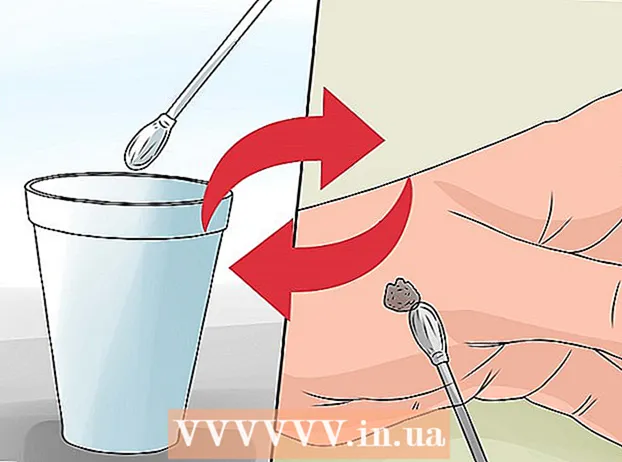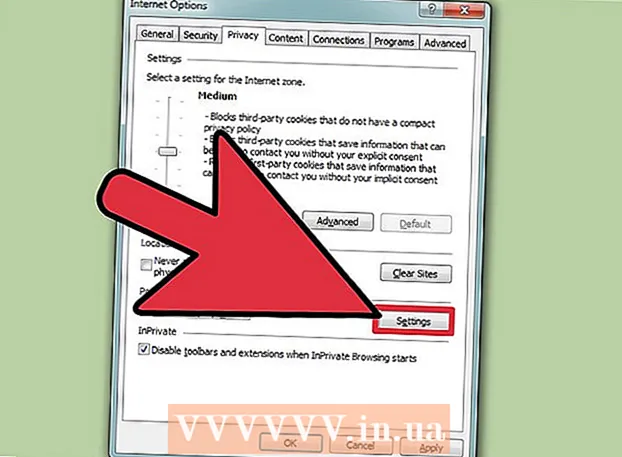Муаллиф:
Bobbie Johnson
Санаи Таъсис:
6 Апрел 2021
Навсозӣ:
1 Июл 2024

Мундариҷа
- Қадамҳо
- Усули 1 аз 3: Чӣ гуна ҷадвалҳоро дар Chrome дар компютер иваз кардан мумкин аст
- Усули 2 аз 3: Чӣ тавр ҷадвалҳоро дар Chrome дар дастгоҳи мобилӣ иваз кардан мумкин аст
- Усули 3 аз 3: Дигар миёнабурҳои клавиатураи муфид
- Маслиҳатҳо
- Огоҳӣ
Роҳҳои якчанд иваз кардани ҷадвалҳо дар браузери Chrome ҳам дар компютер ва ҳам дар дастгоҳи мобилӣ мавҷуданд. Агар шумо бо бисёр ҷадвалҳо дар компютери худ кор кунед, шумо метавонед онҳоро пинҳон кунед ё ҷадвали пӯшидашударо боз кунед.
Қадамҳо
Усули 1 аз 3: Чӣ гуна ҷадвалҳоро дар Chrome дар компютер иваз кардан мумкин аст
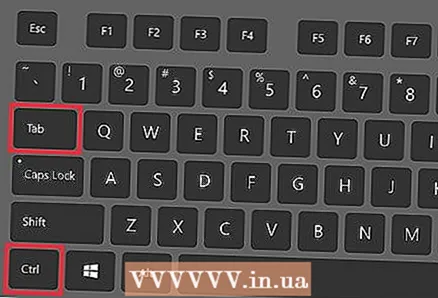 1 Ба ҷадвали оянда гузаред. Барои ин кор, пахш кунед Ctrl + Tab. Ин шуморо ба ҷадвали тарафи рости ҷадвали ҷорӣ мебарад. Агар ҷадвали фаъол дар ҷадвали росттарин бошад, шумо ба ҷадвале, ки дар тарафи чап аст, бурда мешавед. Ин барои Windows, Mac OS X, Chromebooks ва Linux дуруст аст, аммо баъзе системаҳои амалиётӣ миёнабурҳои иловагии клавиатура доранд.
1 Ба ҷадвали оянда гузаред. Барои ин кор, пахш кунед Ctrl + Tab. Ин шуморо ба ҷадвали тарафи рости ҷадвали ҷорӣ мебарад. Агар ҷадвали фаъол дар ҷадвали росттарин бошад, шумо ба ҷадвале, ки дар тарафи чап аст, бурда мешавед. Ин барои Windows, Mac OS X, Chromebooks ва Linux дуруст аст, аммо баъзе системаҳои амалиётӣ миёнабурҳои иловагии клавиатура доранд. - Шумо инчунин метавонед Ctrl + PgDn -ро пахш кунед. Дар MacBook, Fn + Control + Arrow -ро пахш кунед.
- Дар Mac, шумо метавонед Фармон + Опсия + Тирчаи ростро пахш кунед. Дар хотир доред, ки дар мавриди клавиатураи Mac, онҳо "ctrl" не, "control" менависанд.
 2 Ба ҷадвали қаблӣ гузаред. Ctrl + Shift + Tab -ро пахш кунед, то ба ҷадвал дар тарафи чапи ҷадвали ҷорӣ гузаред. Агар ҷадвали фаъол ҷадвали чаптарин бошад, шумо ба ҷадвали росттарин бурда мешавед.
2 Ба ҷадвали қаблӣ гузаред. Ctrl + Shift + Tab -ро пахш кунед, то ба ҷадвал дар тарафи чапи ҷадвали ҷорӣ гузаред. Агар ҷадвали фаъол ҷадвали чаптарин бошад, шумо ба ҷадвали росттарин бурда мешавед. - Шумо инчунин метавонед Ctrl + PgUp -ро пахш кунед. Дар MacBook, Fn + Control + Arrow -ро пахш кунед.
- Дар Mac, шумо метавонед Фармон + Опсия + Тири чапро пахш кунед.
 3 Ба ҷадвали мушаххас гузаред. Дар ин ҷо миёнабури клавиатура аз системаи амалиётӣ вобаста аст:
3 Ба ҷадвали мушаххас гузаред. Дар ин ҷо миёнабури клавиатура аз системаи амалиётӣ вобаста аст: - дар Windows, Chromebook ё Linux, барои гузаштан ба ҷадвали аввал (чап) Ctrl + 1 -ро пахш кунед. Ctrl + 2 -ро пахш кунед, то ба ҷадвали дуюм гузаред ва то Ctrl + 8;
- дар Mac, Фармон + 1 ва ғайра -ро то Фармон + 8 пахш кунед.
 4 Ба ҷадвали охирин гузаред. Барои гузаштан ба ҷадвали охирин (аз ҳама рост) (новобаста аз шумораи ҷадвалҳои кушода), Ctrl + 9 -ро пахш кунед. Дар Mac, Фармон + 9 -ро пахш кунед.
4 Ба ҷадвали охирин гузаред. Барои гузаштан ба ҷадвали охирин (аз ҳама рост) (новобаста аз шумораи ҷадвалҳои кушода), Ctrl + 9 -ро пахш кунед. Дар Mac, Фармон + 9 -ро пахш кунед.
Усули 2 аз 3: Чӣ тавр ҷадвалҳоро дар Chrome дар дастгоҳи мобилӣ иваз кардан мумкин аст
 1 Дар телефони Android ё iOS ҷадвалҳоро иваз кунед. Барои ин кор, ин қадамҳоро иҷро кунед:
1 Дар телефони Android ё iOS ҷадвалҳоро иваз кунед. Барои ин кор, ин қадамҳоро иҷро кунед: - Ба тасвири ҷадвалҳои дидан ламс кунед. Он ба як квадрат дар Android 5+ ё ду хиёбони ба ҳам монанд дар iPhone монанд аст. Дар Android 4 ва дар поён, ин нишона ба чоркунҷа ё ду росткунҷаҳои буриш монанд аст.
- Дар ҷадвалҳо ҳаракат кунед.
- Ҷадвалеро, ки мехоҳед, клик кунед.
 2 Ишораҳоро истифода баред. Онҳо дар аксари телефонҳои Android ва iOS кор мекунанд:
2 Ишораҳоро истифода баред. Онҳо дар аксари телефонҳои Android ва iOS кор мекунанд: - дар Android, дар панели асбобҳои боло лағжед, то зуд байни ҷадвалҳо гузаред. Ё барои кушодани шарҳи ҷадвалбанд аз боло (аз панели асбобҳо) ба поён лағжед;
- дар iOS, аз канори чап ё рости экран ба марказ лағжед.
 3 Ҷадвалҳоро дар планшети Android ё iPad -и худ иваз кунед. Дар планшет, ҳама ҷадвалбандҳои кушода дар болои экран пайдо мешаванд (ҳамон тавре ки дар компютер). Танҳо дар ҷадвале, ки мехоҳед, клик кунед.
3 Ҷадвалҳоро дар планшети Android ё iPad -и худ иваз кунед. Дар планшет, ҳама ҷадвалбандҳои кушода дар болои экран пайдо мешаванд (ҳамон тавре ки дар компютер). Танҳо дар ҷадвале, ки мехоҳед, клик кунед. - Барои тағир додани тартиби ҷадвалҳо, ҷадвалро ба мавқеи дилхоҳ кашед.
Усули 3 аз 3: Дигар миёнабурҳои клавиатураи муфид
 1 Ҷадвали пӯшида кушоед. Дар Windows, Chromebooks ва Linux, Ctrl + Shift + T -ро пахш кунед, то ҷадвали пӯшидаи охиринро кушоед. Дар Mac, Фармон + Shift + T -ро пахш кунед.
1 Ҷадвали пӯшида кушоед. Дар Windows, Chromebooks ва Linux, Ctrl + Shift + T -ро пахш кунед, то ҷадвали пӯшидаи охиринро кушоед. Дар Mac, Фармон + Shift + T -ро пахш кунед. - Пахш кардани ин миёнабури клавиатураро идома диҳед, то даҳ ҷадвали ба наздикӣ пӯшидашударо кушоед.
 2 Истинодро дар ҷадвали ғайрифаъол кушоед. Барои ин дар аксари системаҳои оператсионӣ Ctrl -ро пахш карда истинодро пахш кунед; дар Mac, Фармонро нигоҳ доред.
2 Истинодро дар ҷадвали ғайрифаъол кушоед. Барои ин дар аксари системаҳои оператсионӣ Ctrl -ро пахш карда истинодро пахш кунед; дар Mac, Фармонро нигоҳ доред. - Барои кушодани ҷадвал дар равзанаи нав Shift -ро нигоҳ доред.
- Барои кушодани истинод дар ҷадвали нави фаъол, Ctrl + Shift ё Фармон + Shift (дар Mac) -ро нигоҳ доред.
 3 Ҷойгир кардани ҷадвал. Ҷадвалро бо тугмаи рост клик кунед ва аз меню "Ҷойгиркунии ҷадвал" -ро интихоб кунед. Ҷадвал ба андозаи нишона кам карда мешавад ва ҷадвал дар тарафи чапи ҳама ҷадвалҳои кушода ҷойгир карда мешавад. Барои бекор кардани ҷадвал, онро бо тугмаи рости муш клик кунед ва аз меню Unpin Tab -ро интихоб кунед.
3 Ҷойгир кардани ҷадвал. Ҷадвалро бо тугмаи рост клик кунед ва аз меню "Ҷойгиркунии ҷадвал" -ро интихоб кунед. Ҷадвал ба андозаи нишона кам карда мешавад ва ҷадвал дар тарафи чапи ҳама ҷадвалҳои кушода ҷойгир карда мешавад. Барои бекор кардани ҷадвал, онро бо тугмаи рости муш клик кунед ва аз меню Unpin Tab -ро интихоб кунед. - Агар шумо тугмаи рости мушро надошта бошед, тугмаи идоракуниро пахш карда нигоҳ доред ё бо ду ангушт панели сенсорро ламс кунед.
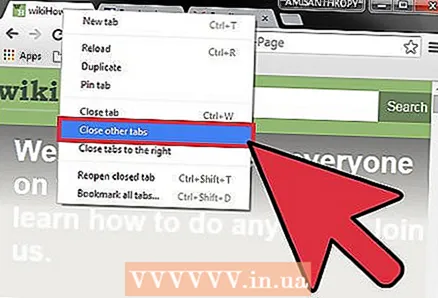 4 Якбора якчанд ҷадвалҳоро пӯшед. Номи ҷадвалро бо тугмаи рост клик кунед ва аз меню пӯшидани Дигар ҷадвалҳоро интихоб кунед, то ҳама ҷадвалҳоро, ба истиснои оне, ки шумо пахш кардаед, пӯшед. Барои пӯшидани ҳама ҷадвалҳо дар тарафи рости ҷадвали фаъол, Пӯшидани Ҷадвалҳоро Ҳуқуқро интихоб кунед. Ин вақтро сарфа мекунад, агар шумо одатан бо даҳҳо ҷадвалҳои кушод кор кунед.
4 Якбора якчанд ҷадвалҳоро пӯшед. Номи ҷадвалро бо тугмаи рост клик кунед ва аз меню пӯшидани Дигар ҷадвалҳоро интихоб кунед, то ҳама ҷадвалҳоро, ба истиснои оне, ки шумо пахш кардаед, пӯшед. Барои пӯшидани ҳама ҷадвалҳо дар тарафи рости ҷадвали фаъол, Пӯшидани Ҷадвалҳоро Ҳуқуқро интихоб кунед. Ин вақтро сарфа мекунад, агар шумо одатан бо даҳҳо ҷадвалҳои кушод кор кунед.
Маслиҳатҳо
- Барои гузаштан ба ҷадвал ба воситаи муши худ, танҳо номи ҷадвалро дар болои равзанаи браузер клик кунед.
Огоҳӣ
- Ҳангоми пахш кардани ҷадвал, ба тасвири "X" даст нарасонед, то онро пӯшед.
- Дар бисёр телефонҳо ва планшетҳо танҳо шумораи муайяни ҷадвалҳоро кушодан мумкин аст. Агар ба ин маҳдудият бирасад, ҷадвалбандро пӯшед, то наверо кушоед.